Documenten op de documentserver opslaan
U kunt documenten die door het apparaat zijn gescand opslaan in de documentserver.
U kunt ze tevens opslaan met behulp van het printerstuurprogramma.
Af te drukken documenten opslaan in het apparaat

Documenten die zijn opgeslagen op de documentserver worden volgens de standaardconfiguratie verwijderd na drie dagen (72 uur). Wijzig de instellingen in [Aut. best.verw. in Document server] om de periode waarna documenten worden verwijderd te wijzigen of om op te geven dat documenten niet automatisch mogen worden verwijderd.
De opslagperiode van de documentserver wijzigen of een onbepaalde periode opgeven
 Druk in het Home-scherm op [Document Server].
Druk in het Home-scherm op [Document Server].

 Druk in het scherm van de documentserver op [Naar scanscherm].
Druk in het scherm van de documentserver op [Naar scanscherm].

 Geef de map waarin documenten moeten worden opgeslagen, de naam van het document en de overige instellingen op.
Geef de map waarin documenten moeten worden opgeslagen, de naam van het document en de overige instellingen op.
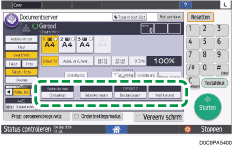
Opslagmap: Selecteer de "Gedeelde map" die is aangemaakt bij de standaardconfiguratie of de gebruikersmap die door een gebruiker is aangemaakt om het document op te slaan. Als u een gebruikersmap wilt selecteren, dient u deze van tevoren aan te maken.
Gebruikersnaam: Geef de naam van de gebruiker op die wordt weergegeven als eigenaar van het document. Selecteer een gebruiker in het adresboek of geef de naam op.
Bestandsnaam: Geef de naam van het gescande document op. Als u geen bestandsnaam opgeeft, wordt er automatisch een naam als "COPY0001" of "COPY0002" toegewezen.
Wachtwoord: Geef het wachtwoord op dat vereist is om het document af te drukken.
 Plaats het origineel.
Plaats het origineel.
Plaats het origineel op dezelfde manier als bij de kopieerfunctie.
 Geef de scanvoorwaarden op, zoals kleur en formaat.
Geef de scanvoorwaarden op, zoals kleur en formaat.
 Druk op [Starten].
Druk op [Starten].
Wanneer u het origineel in de automatische documentinvoer (ADF) plaatst, wordt het scherm Mappenlijst weergegeven nadat het origineel is gescand.
Wanneer u het origineel op de glasplaat legt, drukt u op [Scannen voltooien] nadat alle originelen zijn gescand voor afdrukken om het scherm Mappenlijst te openen.

Het ingestelde formaat en de ingestelde richting voor documenten worden in het apparaat opgeslagen voor de door u geselecteerde lade, ongeacht het werkelijke formaat of de richting van het origineel.
U kunt opgeven of andere gebruikers het opgeslagen document mogen openen en bewerken.
Toegangsrechten opgeven voor documenten die zijn opgeslagen op de documentserver
Als u opgeslagen documenten niet wilt verwijderen, zet [Aut. best.verw. in Document server] dan op [Uit], en sla vervolgens de documenten op. Wanneer [Dagen opgeven] of [Uren opgeven] geselecteerd zijn nadat er documenten worden bewaard, worden de documenten niet verwijderd. Alleen de documenten die zijn opgeslagen na een wijziging in de instellingen worden automatisch verwijderd.
